
Owen Little
0
3657
968
Las capas son la característica más poderosa en Adobe Photoshop. Es la característica principal de Photoshop 17 Términos esenciales que todo principiante de Photoshop necesita saber 17 Términos esenciales que todo principiante de Photoshop necesita saber Photoshop viene con una curva de aprendizaje empinada, especialmente con terminología. Sin embargo, no se preocupe, estamos aquí para ayudarlo a ordenar sus "modos de fusión" de sus "máscaras de capa". alrededor del cual giran otras herramientas. Como hojas transparentes una encima de la otra, puedes mezclar capas para hacer cualquier cosa.
Entonces, como principiante de Photoshop, tendrá que aprender los entresijos de la gestión de capas. Pero a veces encontrará que desea guardar una capa en particular como imagen. ¿Cómo hacer esto sin tener que ocultar cada una de las otras capas, luego mostrarlas cuando haya terminado??
Cómo guardar una capa de Photoshop como imagen
Puede extraer rápidamente una capa como una imagen separada con el Exportación rápida como PNG método (vea la captura de pantalla a continuación), pero esto no le da ningún control.
Con Photoshop CC 2017, el más preciso y potente Exportar cómo el diálogo es accesible para cada capa en un documento de Photoshop de varias capas.
Para abrir este cuadro de diálogo para capas, seleccione la capa que desea extraer en el Capas panel. Haga clic derecho en esta selección y seleccione Exportar cómo desde el menú contextual.
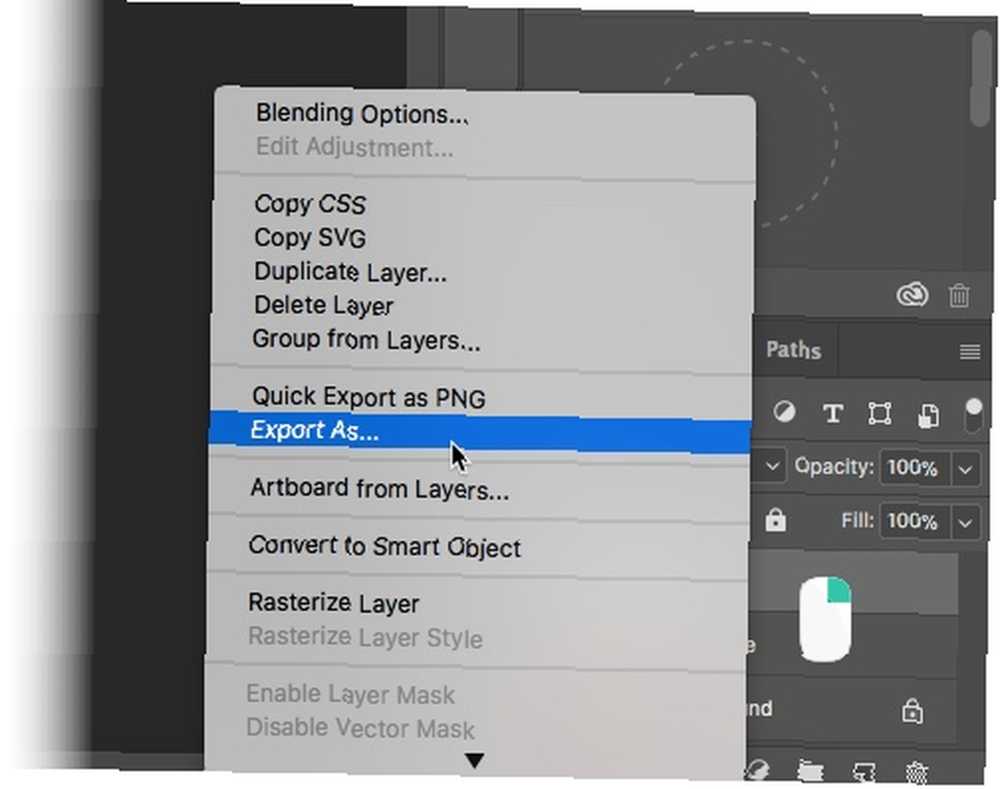
los Exportar cómo Se muestra el cuadro de diálogo. Este cuadro de diálogo le ayuda a ajustar cada imagen en una capa antes de exportarla. Por ejemplo:
- Elija un formato (PNG, JPG, GIF o SVG) y la configuración específica del formato.
- Especifique el ancho y el alto de la imagen que desea exportar.
- Use un método de remuestreo para cambiar la calidad de la imagen eliminando o agregando píxeles.
- Establezca un tamaño de lienzo final cuando desee que su imagen tenga un cierto ancho y alto.
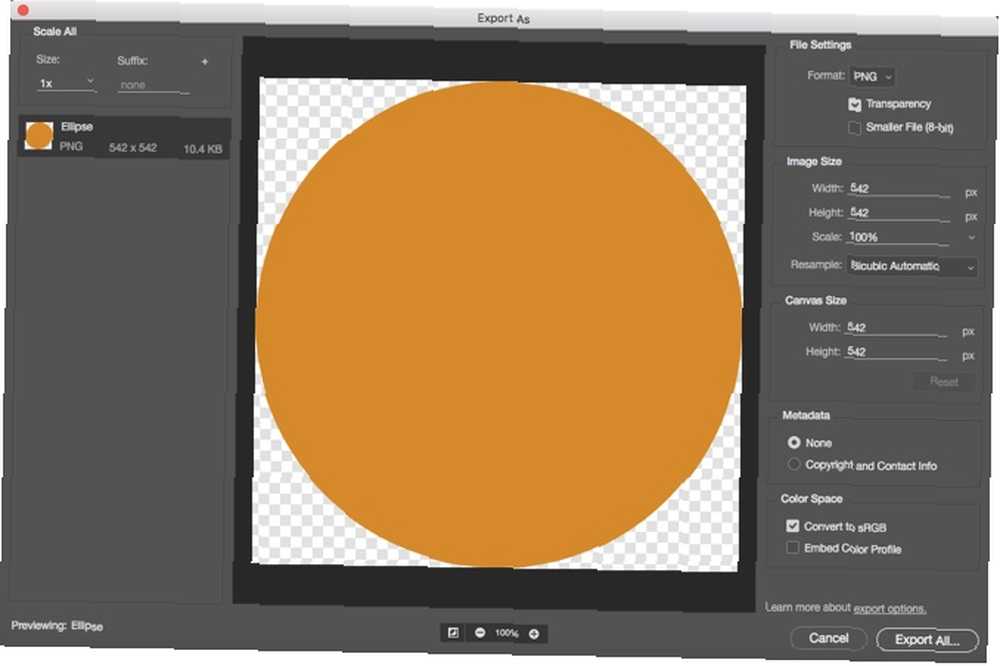
Puede ver las otras opciones en el cuadro de diálogo. Una de las configuraciones a la izquierda le permite escalar la imagen hacia arriba o hacia abajo cuando la exporta. Seleccione un tamaño de activo relativo.
Hay algunas formas más de extraer una capa específica como un activo de una imagen de varias capas, pero el Exportar cómo el diálogo es la herramienta preferida para el trabajo.
Es posible que desee exportar una capa en un formato específico y las otras en otro formato. Es posible que desee activar la transparencia para una imagen. O puede enviarle a alguien una versión compacta de un recurso de imagen desde las capas. Todo es posible.
¿Qué tan útil encuentra este método? Cuál es la otra forma que usa para automatizar la exportación de capas desde Photoshop?











